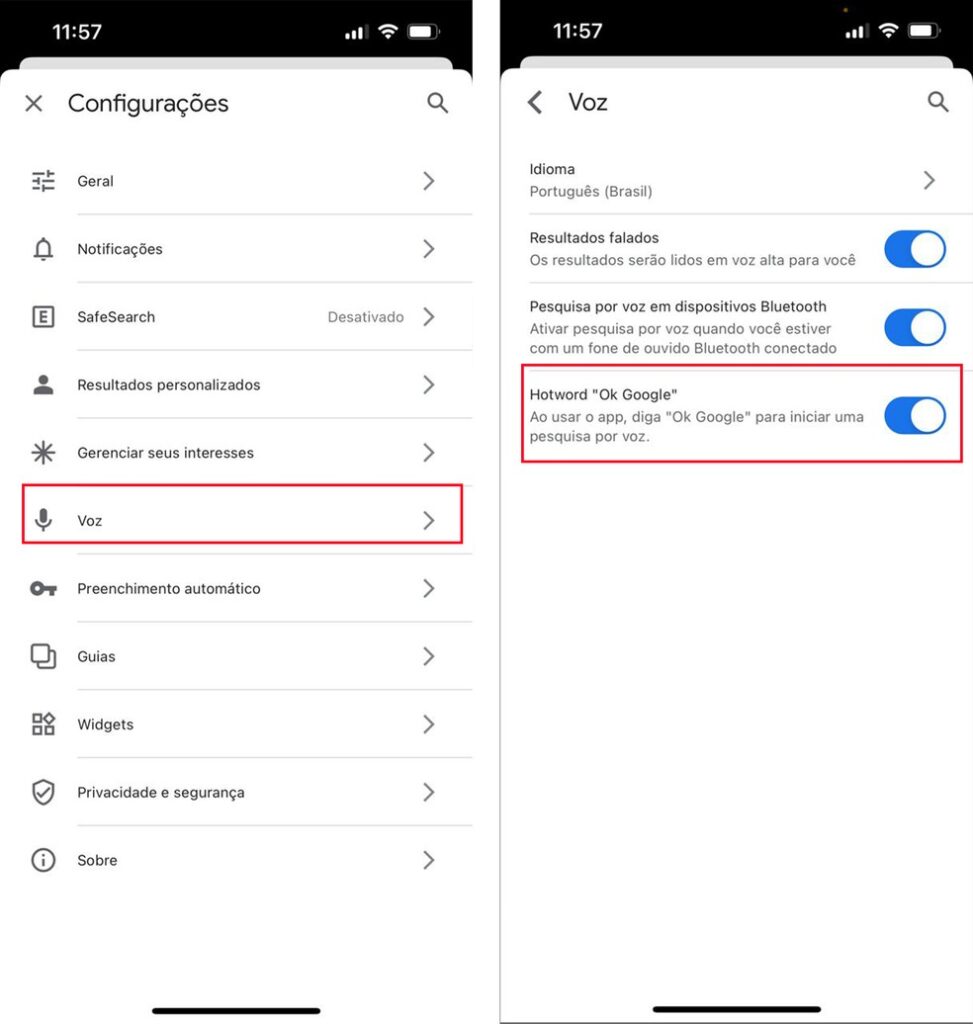
O Ok Google é um recurso do Google Assistente que permite que os usuários ativem o assistente de voz do Android sem a necessidade de tocar em qualquer botão. Isso é especialmente útil ao dirigir, cozinhar ou fazer outras atividades em que as mãos estão ocupadas. No entanto, alguns usuários podem desejar desativar o recurso por motivos de privacidade ou para economizar bateria. Neste artigo, vamos explicar como ativar e desativar o Ok Google no Android e também apresentar alguns dos comandos e apps mais úteis para aproveitar ao máximo esse recurso.
Como desativar a função Ok Google?
Se você está cansado do Google Assistant ou simplesmente não quer mais usar o comando de voz “Ok Google”, pode desativá-lo facilmente.
Para isso, abra o aplicativo do Google no seu dispositivo Android e toque na barra de pesquisa. Em seguida, toque no ícone de três barras no canto inferior direito da tela e selecione “Configurações”.
Role para baixo e selecione “Voz”. Em seguida, toque em “Detecção de “Ok Google”” e desative a opção “A qualquer momento”.
Se você quiser continuar usando o Google Assistant, mas apenas desativar o comando de voz “Ok Google”, mantenha a opção “A qualquer momento” ativada e desative a opção “Do aplicativo da tela inicial”.
Pronto! Agora você sabe como desativar a função “Ok Google” no seu dispositivo Android.
Como ativar o OK Google no Android?
Você sabia que é possível ativar o comando de voz “OK Google” no seu dispositivo Android? Com esse recurso, você pode realizar tarefas simples com apenas um comando de voz. Para ativar o OK Google, siga os passos abaixo:
- Abra o aplicativo do Google;
- Toque no ícone de três linhas no canto superior esquerdo da tela;
- Selecione “Configurações”;
- Toque em “Voz”;
- Selecione “Detecção de “Ok Google””;
- Ative a opção “De qualquer tela” para utilizar o comando a qualquer momento, ou “Do aplicativo do Google” para utilizar apenas dentro do aplicativo.
Com esses simples passos, você poderá utilizar o comando de voz “OK Google” em seu dispositivo Android. Lembre-se de que essa função pode ser desativada a qualquer momento seguindo os mesmos passos.
Como usar o Google Assistente com a tela desligada?
Para usar o Google Assistente com a tela desligada, é necessário ativar o recurso de detecção de voz do assistente. Para isso, vá em Configurações, depois em Google e selecione Busca, Assistente e Voz. Em seguida, escolha Google Assistente e ative a opção Ok Google.
Com o recurso ativado, basta dizer “Ok Google” para acionar o assistente mesmo com a tela do dispositivo desligada. É possível pedir para fazer chamadas, enviar mensagens, tocar músicas e muitas outras coisas.
Vale lembrar que, para usar o Google Assistente com a tela desligada, é necessário estar com o dispositivo conectado a uma fonte de energia ou com a bateria acima de 20%, para evitar o consumo excessivo de energia.
Agora que você sabe como usar o Google Assistente com a tela desligada, aproveite ao máximo esse recurso e aumente sua produtividade no dia a dia.
Como desativar o OK Google do fone de ouvido?
Se você não deseja que o assistente do Google seja ativado quando você diz “OK Google” no seu fone de ouvido, há uma maneira fácil de desativá-lo. Aqui está como:
- Abra o aplicativo do Google em seu dispositivo Android.
- Toque no ícone do menu no canto superior esquerdo da tela.
- Selecione “Configurações”.
- Role para baixo até encontrar a opção “Voz” e toque nela.
- Selecione “Detecção de ‘OK Google'”.
- Desative a opção “Desde qualquer tela”.
Pronto! Agora, o assistente do Google não será ativado quando você disser “OK Google” no seu fone de ouvido.
Se você quiser reativar o recurso, basta seguir os mesmos passos e ativar a opção “Desde qualquer tela”.
Em resumo, o comando “Ok Google” é uma funcionalidade muito útil para quem utiliza o Android, permitindo que você realize diversas ações sem precisar tocar na tela do celular. Seja para fazer uma chamada, enviar uma mensagem ou pedir informações, o Google Assistant está sempre pronto para ajudar. Mas, se por algum motivo você precisar desativá-lo, basta seguir os passos descritos neste artigo e pronto, o comando “Ok Google” estará desativado em seu aparelho.